
- •Дальневосточный государственный университет
- •ГлаваI. История и сегодняшний день компьютера Тема 1. Современное информационное общество
- •1.1. Информация в повседневной жизни человека
- •1.2. Новые информационные технологии
- •1.3. Компьютеры в современном мире
- •Тема 2. Информатика как наука
- •2.1. История развития информатики как науки
- •2.2. Предмет науки информатики
- •2.3. Информация, ее характеристики и свойства
- •Тема 3. История создания компьютера
- •3.1. От абака до эниак
- •3.2. Рождение персонального компьютера
- •ГлаваIi. Архитектура компьютера Тема 4. Элементная база современных компьютеров. Элементная логика
- •4.1. Элементарная логика
- •4.2. Аппаратная реализация логических схем
- •Тема 5. Функциональное назначение устройств персонального компьютера и их характеристики
- •5.1. Магистрально-модульный принцип построения компьютера
- •5.2. Основные компоненты компьютера и их характеристики
- •5.2.1. Процессор
- •5.2.2. Внутренняя память компьютера
- •5.2.3. Внешняя память компьютера
- •5.3. Устройства ввода-вывода информации
- •5.3.1. Сканер
- •5.3.2. Принтеры
- •5.3.3. Монитор
- •5.3.4. Модем
- •5.4. Средства мультимедиа
- •Тема 6. Работа с персональным компьютером
- •6.1. Правила работы с персональным компьютером
- •6.2. Порядок включения и выключения компьютера
- •6.3. Работа с клавиатурой и мышью
- •6.4. Эксплуатация пк
- •ГлаваIii. Операционные системы Тема 7. Файловая организация данных. Основы работы в операционной системеDos
- •7.1. Файлы и каталоги
- •7.2.Операционная система компьютера (назначение, состав, загрузка)
- •7.3. Работа с файлами и каталогами
- •Тема 8. Основы работы в операционной системеWindows
- •8.1. Что нового вWindows'95/98/2000
- •8.2. Важнейшие отличия интерфейсаWindows'95/98/2000 отWindows3.1 иWindowsforWorkgroups
- •8.3.Многозадачность и многопоточность
- •8.4. ИнтерфейсWindows
- •8.4.1. Основные элементы и возможности
- •8.4.2. Настройка экранного интерфейсаWindows
- •8.4.3. Изменение даты, времени, часового пояса
- •8.4.4. Индивидуальные настройки вWindows
- •8.5.Drag-and-drop– перетащить и оставить
- •8.5.1. Перемещение окон
- •8.5.2. Изменение размеров окна
- •8.5.3. Диалоговые окна
- •8.5.4. Как управлять окнами с помощью контекстного меню?
- •8.6. Работа с меню вWindows
- •8.6.1. Работа с клавиатурой
- •8.6.2. Настройка клавиатуры
- •8.6.3. Настройка мыши вWindows
- •8.7. Выполнение программ вWindows
- •8.7.1. Как запустить программу?
- •8.7.2. Как указать путь?
- •8.7.3. Как сохранить результаты поиска?
- •8.7.4. Как открыть документ, который вы буквально вчера уже открывали?
- •8.8. Размещение программ в главном меню и менюPrograms(программы)
- •8.8.1. Как добавить вызов программы в главное меню?
- •8.8.2. Настройка панели задач и главного меню
- •8.8.3. Как удалить программу из главного меню?
- •8.8.4. Как добавить в менюProgramSподменю?
- •8.8.5. Как поместитьShortcuTна рабочий стол и удалить его оттуда?
- •8.8.6. Как запустить программу командойRun?
- •8.8.7. Как сделать, чтобы программа запускалась автоматически при запускеWindows?
- •8.8.8. Как узнать, что есть на компьютере?
- •8.9. Управление файлами и папками
- •8.9.1. Как открыть папку?
- •8.9.2. Как просмотреть структуру папок на диске?
- •8.9.3. Как скопировать файл или папку?
- •8.9.4. Как копировать на дискету?
- •8.9.5. Как переместить файл?
- •8.9.6. Как удалить файл?
- •8.9.7. Как восстановить удаленный файл?
- •8.9.8. Как создать новую папку?
- •8.9.9. Как изменить имя папки?
- •8.9.10. Как отобразить в заголовке окна полный путьMs-dos?
- •8.9.11. Как применитьDrag-and-drop?
- •8.9.12. Как копировать быстро?
- •8.9.13. Как создать свой пункт в папкеSendто?
- •8.9.14. Для чего необходимо контекстное меню?
- •8.9.15. Малоизвестная возможность...
- •8.9.16. Как быстро просмотреть документ?
- •8.9.17. Как установить связь между расширением файла и программой, его открывающей?
- •8.9.18. Как очистить мусорную корзину(recycle bin)?
- •8.9.19. Особенная папка— briefcase (Портфель)
- •8.10. Печатаем документы
- •8.10.1. Установка нового локального принтера
- •8.10.2. Подключение и использование сетевого принтера
- •8.10.3. Печать документов
- •8.10.4. Изменение параметров настройки принтера
- •8.10.5. Управление работой принтера
- •8.10.6. Устранение ошибок при печати
- •8.11. Стандартные приложенияWindows
- •8.11.1. Игры
- •8.11.2. Калькулятор
- •8.11.3. Графический редакторPaint
- •8.11.4. Использование текстового редактораWordpaDдля работы с документами
- •8.11.5. Использование блокнотаNotepaDдля работы с текстовыми файлами
- •8.11.6. ПрограммаBackup— не забудьте создать резервную копию файлов
- •8.11.7. ПрограммаDrivespace— новый динамический архиватор
- •8.11.8. Ускорение работы с дисками с помощью программыDisk defragmenter
- •8.11.9. Обнаружение и устранение ошибок на диске с помощью программыScandisk
- •8.11.10. Использование программыScreen saveRдля продления жизни монитора
- •8.11.11. Правильное завершение работы на компьютере
- •8.11.12. Multimedia –работа со звуком и изображениями
- •8.12. ЭмуляцияDoSв windows
- •8.12.1. Копирование текста из окнаDoSв буфер обмена
- •8.12.2. Как загрузить компьютер без запускаWindows?
- •8.13. ТехнологияPlug and play (включил и работай) в windows
- •8.14. Две еще не описанные функцииWindows explorer
- •8.14.1. Форматирование диска вWindows explorer
- •8.14.2. Установка метки диска
- •8.15. Для тех, кто хочет знать больше, — работа в сети
- •8.15.1. Как найти компьютер в сети?
- •8.15.2. Как поместить в папкуNetwork neighborhood(Сетевое окружение) новый объект?
- •8.15.3. Как посмотреть список доступных файлов и принтеров?
- •8.15.4. Как установить программу с сетевого диска?
- •8.15.5. Управление сетевыми ресурсами
- •8.15.6. ИспользованиеDial-up networkinGдля удаленного доступа к компьютеру или сети
- •8.15.7. Использование кабелей для соединения параллельных и последовательных портов
- •8.15.8. Создание резервной копии данных на сервере
- •8.15.9. Общение с другими пользователями и обмен данными
8.11.10. Использование программыScreen saveRдля продления жизни монитора
Если вы хотите продлить годы жизни вашего монитора, то лучше всего это сделать с помощью специальной программы Screen Saver.Что она делает? Эта программа внимательно следит за тем, как вы работаете на компьютере. Как только вы перестаете нажимать на клавиши клавиатуры, Screen Saver засекает время, когда это произошло. Спустя заранее заданный промежуток времени Screen Saverочищает экран и запускает заставку, например, звездное небо, которая случайным образом равномерно перемещается по экрану. Для чего это нужно? Когда вы долго не работаете за компьютером, картинка на экране остается неизменной. Это приводит к тому, что люминофор, которым покрыт кинескоп монитора, выгорает неравномерно. В результате, спустя какое-то время, разные области экрана будут иметь разную яркость. Screen Saverпредотвращает эту опасность.
Чтобы подключить Screen Saver,необходимо открыть окно свойств экрана, например, дважды щелкнув в папке Control Panelна пиктограмме Display (Экран).В открывшемся диалоговом окне выберите закладку Screen Saver (Заставка) и подключите понравившуюся вам заставку из списка Screen Saver.Произведите настройку заставки с помощью кнопки Settings(Настройка).
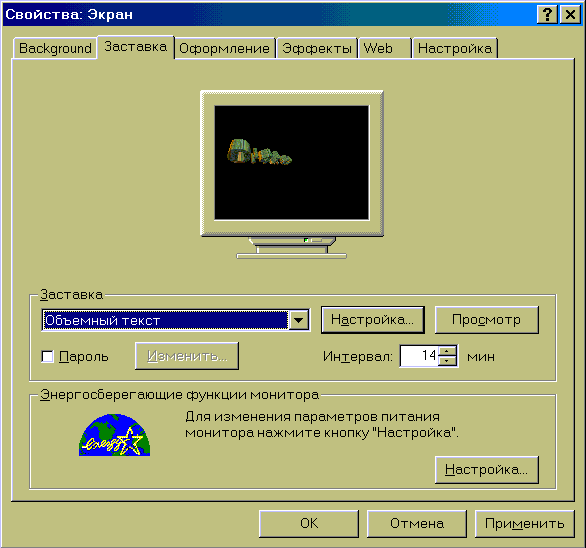
Запуск заставки произойдет автоматически, как только время простоя компьютера превысит указанное в поле Wait(Интервал) значение. Чтобы прекратить работу заставки, достаточно нажать любую клавишу или кнопку мыши.
Установка пароля на Screen Saver
Допустим, вы отошли от компьютера приготовить себе чашку кофе. Как уберечь свои файлы от любопытных? Для этого можно установить пароль на Screen Saver.Когда Screen Saverсработает, при попытке прекратить его работу Windowsпотребует ввести пароль. Для активизации этого режима необходимо включить переключатель Password protected(Пароль) и нажать кнопку Change...(Изменить...). Затем введите пароль сразу в два поля: New Password(Новый пароль) и Confirm new password(Подтверждение).
Не обольщайтесь, полностью защиту данных на вашем компьютере от несанкционированного доступа эта процедура не обеспечит. Достаточно перезагрузить компьютер и спокойно заняться изучением ваших файлов.
8.11.11. Правильное завершение работы на компьютере
Ни в коем случае не завершайте работу в Windows простым выключением питания компьютера, даже если все ваши приложения закрыты. Чтобы вы могли легко и просто работать на компьютере, Windows запускает множество служебных программ и открывает большое количество файлов. При выключении питания файлы останутся открытыми и могут испортиться. В результате вам придется переустанавливать Windows.Чтобы этого не произошло, существует специальная процедура выключения компьютера. Для ее запуска необходимо нажать кнопкуStart(Пуск), выбрать в главном меню пункт Shut Down (Завершение работы), а затем параметр Shut down the computer(Выключить компьютер).
Дождитесь, пока на экране не появится разрешающая надпись: «It's now safe to turn off your computer» («Теперь питание компьютера можно отключить»), и только после этого выключайте питание.
Если вы начали процедуру выключения, не закрыв приложения, Windowsсделает это за вас, спросив при этом разрешение на сохранение открытых файлов.
